Google Docs: Como criar um sumário

Aprenda a criar um índice automatizado no Google Docs, facilitando a navegação em documentos extensos.

Quando você trabalha com outras pessoas, o compartilhamento de arquivos é algo que você fará mais cedo ou mais tarde. Nesses arquivos compartilhados, você também precisará deixar um comentário sobre o arquivo para a outra pessoa para ajudá-la a finalizá-lo ou entendê-lo melhor.
Mas, depois de um tempo, o comentário que você adicionou pode não ser mais necessário. Portanto, para evitar qualquer confusão, convém remover esses comentários. A boa notícia é que o Google Docs tem opções que permitem ocultar temporariamente os comentários ou removê-los por completo.
Se você não tiver certeza se deseja apagar os comentários ou não, poderá ocultá-los até ter certeza do que deseja fazer com eles. Uma opção é alterar a forma como você está vendo o arquivo. Provavelmente, você tem o arquivo no modo Sugestão ou Edição e, nesse modo, pode ver cada comentário que o arquivo possui.
Mas, se você alterar o modo para Visualizar, todos os comentários serão ocultados. Para fazer isso, clique em Exibir > Modo> Visualização .
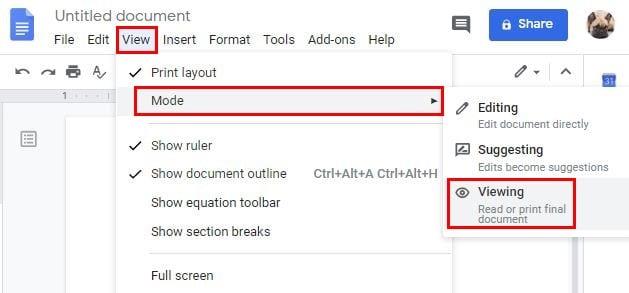
Além disso, desde que você não aceite o comentário, ele ficará visível. Quando você aceita o comentário clicando na marca de seleção, ele não está mais em Visualizar. Se houver muitos comentários para aceitá-los um por um, você pode aceitar todos eles em massa. Você pode fazer isso acessando Ferramentas> Revisar edições sugeridas e clicar no botão azul Aceitar tudo.
Você também pode remover o comentário clicando no botão Rejeitar tudo também. Mas, se quiser apagar o comentário sem ter que aceitá-lo, clique nos três pontos à direita do comentário e clique na opção Excluir.
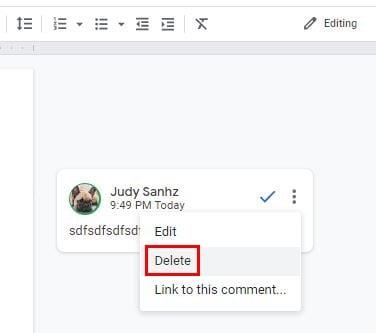
A comunicação é crítica ao trabalhar com outras pessoas para fazer as coisas. Quando essas sugestões não forem mais necessárias, você sabe que pode contar com algumas opções para que esses comentários desapareçam.
Aprenda a criar um índice automatizado no Google Docs, facilitando a navegação em documentos extensos.
Personalize a cor de fundo em qualquer documento do Google Docs. Ao alterar a cor de fundo, você pode adicionar seu próprio toque pessoal.
Já se foram os dias em que você tirava seu marcador amarelo neon para desenhar linhas estridentes sobre suas anotações. Embora as anotações e a escrita de documentos tenham sido
Se você não pode usar o recurso sobrescrito no Google Docs, temos uma série de soluções úteis para ajudá-lo a solucionar esse problema.
As ferramentas de formatação são um dos melhores recursos do Google Docs, e as bordas são um deles - podem ser usadas de várias maneiras e podem parecer tão exclusivas quanto
Se o Google Docs não estiver sublinhando palavras com erros ortográficos para você, temos a solução para você aqui.
Você pode inserir um travessão / traço longo no Google Docs com seu utilitário Inserir caractere especial ou copiando um travessão do Mapa de caracteres no Windows.
Se você está se perguntando como adicionar contorno aos documentos do Google Docs, clique em Exibir e na opção Mostrar contorno do documento no Google Docs.
Aprenda a revisar o histórico do seu documento no Google Docs.
Eu já elogiei este site tantas vezes sobre o Google Docs que vou presumir que você já está usando este incrível conjunto de ferramentas. Estou escrevendo este blog
Para ajudar outras pessoas a entender melhor o que um objeto contém, é uma boa ideia usar um texto alternativo. Texto alternativo é uma frase ou palavra que pode ser adicionada. Este tutorial mostra como adicionar texto alternativo a um arquivo do Google Docs.
Em documentos mais longos, dividir o texto em capítulos ou seções é quase um dado adquirido. Em um documento físico, pular para a frente ou para trás é fácil - não é assim
Embora o Google Docs seja uma ferramenta fantástica para documentos, relatórios e trabalhos desse tipo, não é todo-poderoso e às vezes precisa de uma ajudinha para fazer o trabalho.
Você tem alguns arquivos RAR que deseja converter em arquivos ZIP? Aprenda como converter arquivo RAR para o formato ZIP.
Você precisa agendar reuniões recorrentes no MS Teams com os mesmos membros da equipe? Aprenda como configurar uma reunião recorrente no Teams.
Mostramos como mudar a cor do destaque para texto e campos de texto no Adobe Reader com este tutorial passo a passo.
Neste tutorial, mostramos como alterar a configuração de zoom padrão no Adobe Reader.
O Spotify pode ser irritante se abrir automaticamente toda vez que você inicia o computador. Desative a inicialização automática seguindo estes passos.
Se o LastPass falhar ao conectar-se aos seus servidores, limpe o cache local, atualize o gerenciador de senhas e desative suas extensões de navegador.
O Microsoft Teams atualmente não suporta a transmissão nativa de suas reuniões e chamadas para sua TV. Mas você pode usar um aplicativo de espelhamento de tela.
Descubra como corrigir o Código de Erro do OneDrive 0x8004de88 para que você possa voltar a usar seu armazenamento em nuvem.
Está se perguntando como integrar o ChatGPT no Microsoft Word? Este guia mostra exatamente como fazer isso com o complemento ChatGPT para Word em 3 passos fáceis.
Mantenha o cache limpo no seu navegador Google Chrome com esses passos.



















